| Издательский дом ООО "Гейм Лэнд" | СПЕЦВЫПУСК ЖУРНАЛА ХАКЕР #72, НОЯБРЬ 2006 г. |
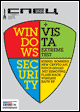
без лишних глаз
3APA3A (WWW.SECURITY.NNOV.RU)
Спецвыпуск: Хакер, номер #072, стр. 072-092-7
8 ДАЛЕЕ ДВОЙНОЙ КЛИК НА СЕРТИФИКАТЕ, И УБЕЖДАЕШЬСЯ, ЧТО НА ЗАКЛАДКЕ GENERAL УКАЗАННА ЦЕЛЬ: PROTECTS E-MAIL MESSAGES.
9 НА ЗАКЛАДКЕ DETAILS МОЖНО ПОСМОТРЕТЬ, КОМУ ВЫДАН СЕРТИФИКАТ И КАКОЙ ЭЛЕКТРОННЫЙ АДРЕС ОН ПОДТВЕРЖДАЕТ.
Обрати внимание на строчку «You have a private key that corresponds to this certificate». Это значит, что сертификат содержит пару «открытый/закрытый ключ».
[как подписывать электронные письма в Outlook Express.]
Исходим из того, что учетная запись создана и в ее свойствах в поле «Email address» установлен адрес электронной почты, для которого ты получил сертификат.
Создаешь письмо (если в почтовом клиенте несколько учетных записей, выбираешь для отправки ту, для которой есть сертификат), заполняешь необходимые поля и жмешь «Sign» или в меню Tools выбираешь Digitally Sign. И отправляешь. Заметь, что теперь письмо (если смотреть в отправленных) подписано соответствующей пиктограммой в виде печати на конверте.
Теперь, когда Боб получит это письмо, то заметит, что оно имеет цифровую подпись. Если у Боба в списке доверенных корневых сертификатов нет ЦС, у которого Алиса получила свой сертификат, пиктограмма подписи будет с красным кружком и появится предупреждение безопасности.
[как настроить The Bat для использования сертификатов.]
1 ОТКРЫВАЕШЬ THE BAT, В МЕНЮ СВОЙСТВА–> ПАРАМЕТРЫ S/MIME И РЕАЛИЗАЦИЯ S/MIME, ВЫБИРАЕШЬ S/MIME MICROSOFT CRYPTOAPI.
2 КРИПТОПРОВАЙДЕРА, АЛГОРИТМЫ ШИФРОВАНИЯ И ПОДПИСИ ОСТАВЛЯЕШЬ ПО УМОЛЧАНИЮ.
3 ВКЛЮЧАЕШЬ ОПЦИИ «ПОМНИТЬ СВЯЗИ E-MAIL АДРЕСОВ С СЕРТИФИКАТАМИ ДЛЯ ПОДПИСИ» И «ПОМНИТЬ СВЯЗИ E-MAIL АДРЕСОВ С СЕРТИФИКАТАМИ ДЛЯ ШИФРОВАНИЯ» И НАЖИМАЕШЬ ОК.
4 ДАЛЕЕ ЗАХОДИШЬ В МЕНЮ ЯЩИК–> СВОЙСТВА ПОЧТОВОГО ЯЩИКА–> ЗАКЛАДКА ПАРАМЕТРЫ.
5 В ГРУППЕ РЕДАКТОР ПИСЕМ УБИРАЕШЬ ОПЦИЮ АВТО – OPENPGP И ОСТАВЛЯЕШЬ АВТО — S/MIME, НАЖИМАЕШЬ ОК.
Далее, чтобы добавить электронную подпись, после создания письма заходи в меню Криптография и безопасность и выбирай Подписать перед отправкой.
[шифровка.]
Теперь зашифруем письмо. Для этого у нас должен быть открытый ключ Боба. Получить его можно, экспортировав личный сертификат Боба (закрытый ключ при этом не экспортируется) в файл, передать этот файл Алисе той же электронной почтой (уже можешь подписать это письмо цифровой подписью), так как с помощью перехваченного сертификата можно шифровать почту, которую потом может расшифровать Боб, но нельзя расшифровать почту, зашифрованную с помощью этого сертификата.
1 В ОСНАСТКЕ CERTIFICATES В ВЕТКЕ CERTIFICATES — CURRENT USER \ PERSONAL \ CERTIFICATES ПРАВЫЙ КЛИК НА СЕРТИФИКАТЕ БОБА (ДЛЯ ЦЕЛЕЙ PROTECTS E-MAIL MESSAGES), ALL TASKS, ДАЛЕЕ EXPORT.
2 ЖМЕШЬ ТРИ РАЗА NEXT, ДАЛЕЕ УКАЗЫВАЕШЬ НАЗВАНИЕ ЭКСПОРТИРУЕМОГО ФАЙЛА, НАЖИМАЕШЬ NEXT–> FINISH И OK.
3 ДОСТАВЛЯЕШЬ ЭТОТ ФАЙЛ НА КОМПЬЮТЕР АЛИСЫ.
На компьютере Алисы делаешь следующее (для Outlook Express):
1 ОТКРЫВАЕШЬ OUTLOOK EXPRESS, В МЕНЮ TOOLS — ADDRESS BOOK.